Schildkröte09
Admiral Pro
- Registriert
- Nov. 2009
- Beiträge
- 9.905
Hallo Leute,
starte ich die Windows Sandbox sollte man normalerweise auch eine Internetverbindung haben.
Doch bei mir startet die Sandbox ohne Internetverbindung, obwohl diese in Windows 10 einwandfrei funktioniert.
Ich habe überall im Netz nach Antworten gesucht, aber anscheinend kennt dieses Problem derzeit noch niemand.
Ich benutze auf meinem Rechner den "INTEL I211 Gigabit Adapter" auf dem ASUS Board.
Alle weitere Peripherie siehe Signatur.
Wer kennt das Problem oder weiß, wie ich die Windows Sandbox mit Internet hinbekomme?
Ohne Internet ist für mich und ich denke für alle anderen die Windows Sandbox nutzlos.
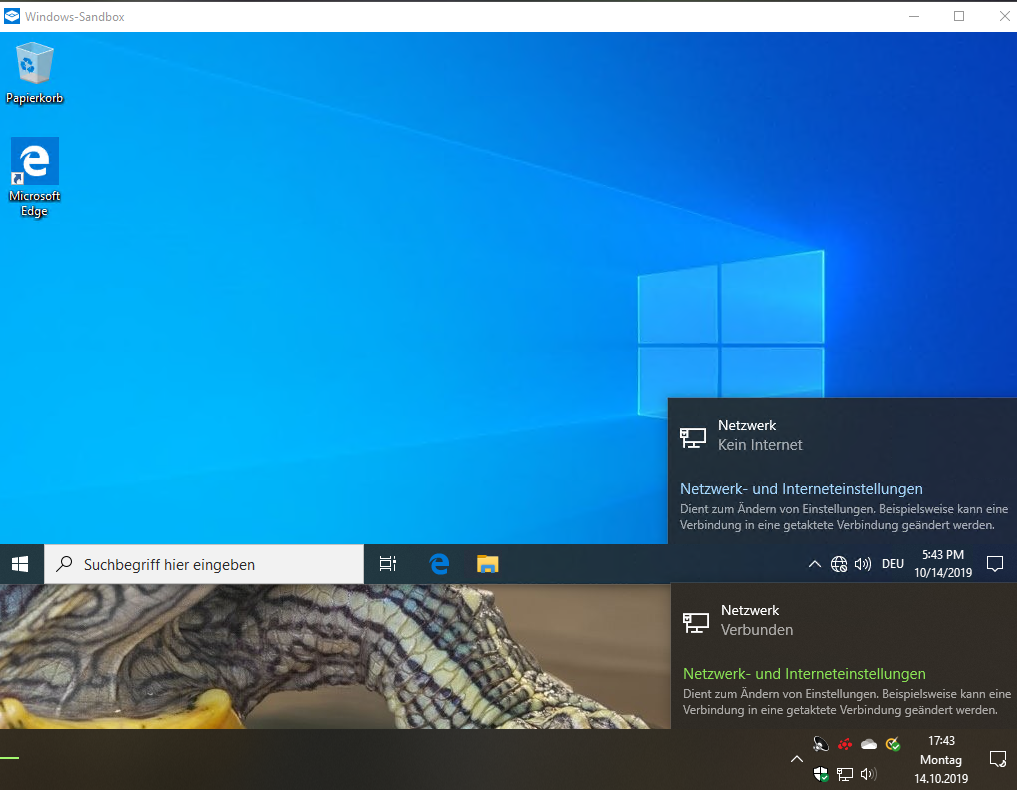
Viele Grüße
starte ich die Windows Sandbox sollte man normalerweise auch eine Internetverbindung haben.
Doch bei mir startet die Sandbox ohne Internetverbindung, obwohl diese in Windows 10 einwandfrei funktioniert.
Ich habe überall im Netz nach Antworten gesucht, aber anscheinend kennt dieses Problem derzeit noch niemand.
Ich benutze auf meinem Rechner den "INTEL I211 Gigabit Adapter" auf dem ASUS Board.
Alle weitere Peripherie siehe Signatur.
Wer kennt das Problem oder weiß, wie ich die Windows Sandbox mit Internet hinbekomme?
Ohne Internet ist für mich und ich denke für alle anderen die Windows Sandbox nutzlos.
Viele Grüße
Zuletzt bearbeitet:
